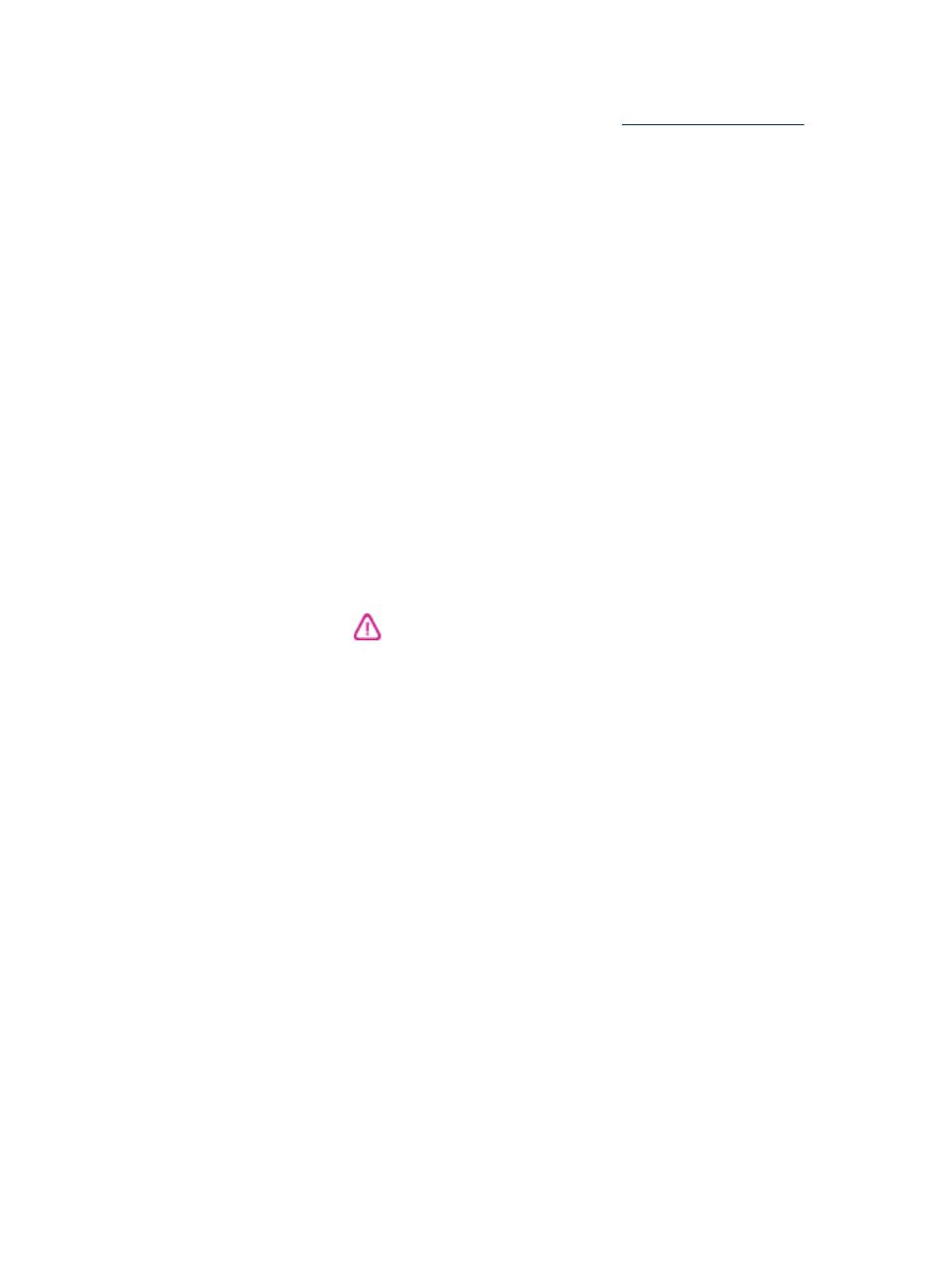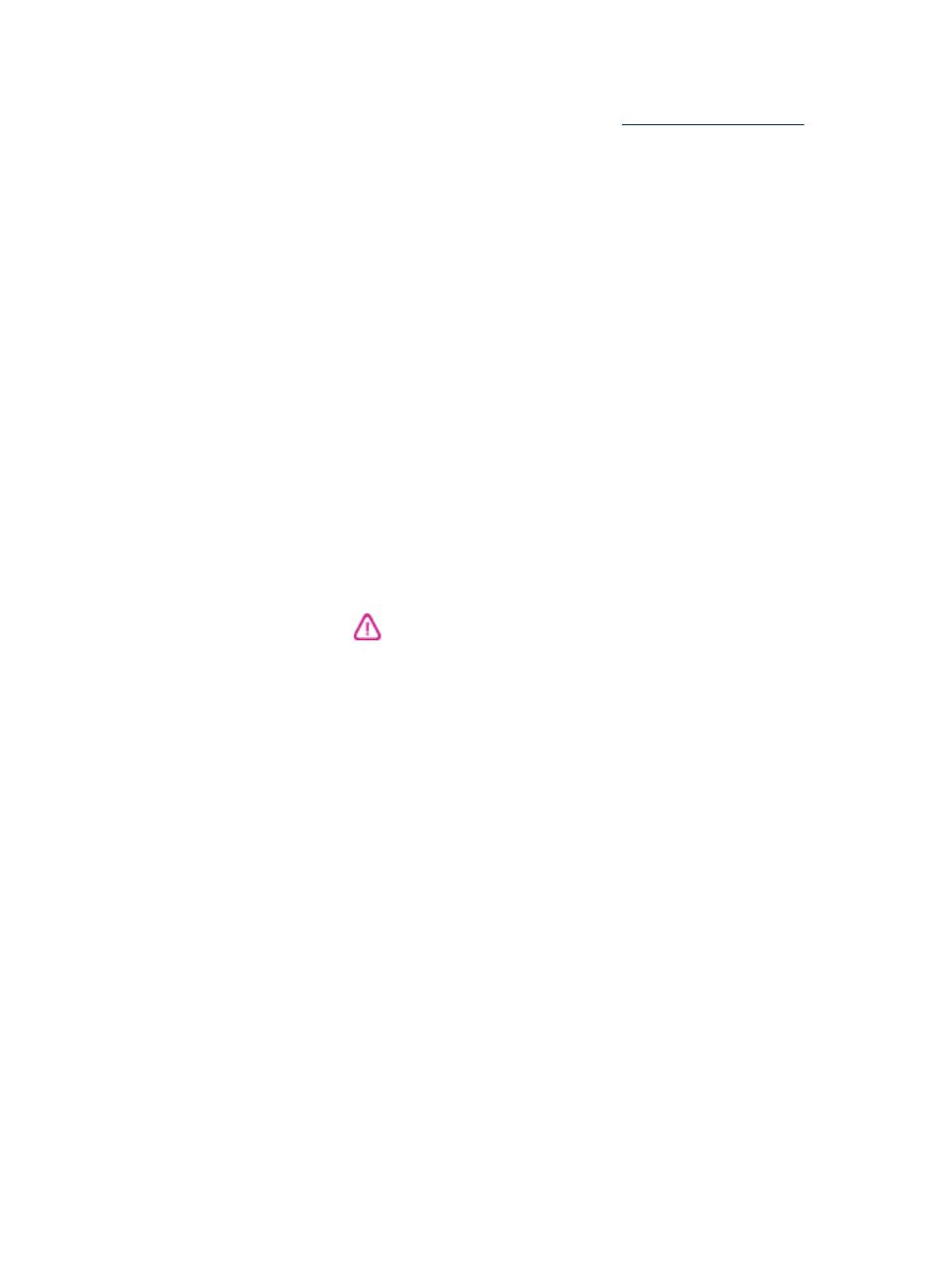
Szerzői jogok
© 2007 Copyright Hewlett-Packard
Development Company, L.P.
1. kiadás, 2007/2
Az előzetes írásbeli engedély nélküli
másolás, átvétel vagy fordítás tilos,
kivéve olyan esetekben, ahol ezt a
szerzői jogi rendelkezések külön
megengedik.
Az itt található információk előzetes
figyelmeztetés nélkül megváltozhatnak.
A HP termékekre és szolgáltatásokra
vonatkozó garanciák a termékekhez
és szolgáltatásokhoz mellékelt
jótállási nyilatkozatokban találhatók. A
jelen dokumentum tartalma
semmilyen módon nem értelmezhető
további garanciaként. A HP nem
vonható felelősségre a jelen
dokumentumban található technikai
vagy szerkesztési hibákért, valamint
kihagyásokért.
Copyright (C) 1991-2, RSA Data
Security, Inc., 1991. Minden jog
fenntartva.
A szoftver másolási és használati
licencjoga csak abban az esetben
illeti meg a felhasználót, ha a
szoftverre vagy a funkcióra hivatkozó
összes anyagban „RSA Data
Security, Inc. MD4 Message-Digest
Algorithm” (RSA Data Security, Inc.
MD4 üzenetkivonatoló algoritmus)
néven hivatkoznak a szoftverre.
A származékos termékek
fejlesztésére és használatára
vonatkozó licencjog is csak abban az
esetben illeti meg a felhasználót, ha a
származékos termékre hivatkozó
összes anyagban a terméket az „RSA
Data Security, Inc. MD4
üzenetkivonatoló algoritmust
használó” származékos termékként
említik.
Az RSA Data Security, Inc. nem vállal
semmilyen felelősséget vagy
garanciát a szoftver
forgalomképességére vagy adott célra
való alkalmasságára vonatkozóan. A
gyártó a szoftvert „adott állapotában”,
mindennemű kifejezett vagy
vélelmezett garancia nélkül bocsátja
rendelkezésre.
E megjegyzéseket a dokumentáció és/
vagy a szoftver bármely részéről
készült másolatokban is fel kell
tüntetni.
Hewlett-Packard
megjegyzései
A jelen dokumentumban szereplő
információk minden előzetes értesítés
nélkül megváltozhatnak.
Minden jog fenntartva. A szerzői jogi
törvények által megengedetteken túl
tilos a dokumentumot a HP előzetes
írásbeli engedélye nélkül
sokszorosítani, átdolgozni vagy
lefordítani.
A HP-termékekre és szolgáltatásokra
kizárólag a termékekhez és
szolgáltatásokhoz mellékelt, írásban
rögzített jótállás érvényes. A jelen
tájékoztatóban foglaltak nem
értelmezhetők az abban foglaltakon
kívül vállalt jótállásnak. A HP nem
vállal felelősséget a jelen
dokumentumban előforduló technikai
és szerkesztési hibákért vagy
hiányosságokért.
Védjegyek
A Windows és a Windows XP a
Microsoft Corporation Egyesült
Államokban bejegyzett védjegye. A
Windows Vista a Microsoft
Corporation védjegye vagy bejegyzett
védjegye az Egyesült Államokban és/
vagy más országokban.
Az Adobe® és az Acrobat® az Adobe
Systems Incorporated védjegye.
A Bluetooth elnevezések vonatkozó
tulajdonosának védjegyei, amelyeket
a Hewlett-Packard Company
engedéllyel használ.
Biztonsági információk
A termék használata során mindenkor
érvényesíteni kell azokat az alapvető
biztonsági előírásokat, melyek révén
elkerülhetők a tűz vagy áramütés
okozta személyi sérülések.
1. Olvassa át alaposan a HP
nyomtató dokumentációjában
található utasításokat.
2. Kizárólag földelt elektromos
aljzathoz csatlakoztassa a terméket.
Amennyiben nem biztos abban, hogy
a csatlakozóaljzat el van-e látva
földeléssel, forduljon szakképzett
villanyszerelőhöz.
3. Tartsa szem előtt a készüléken
feltüntetett valamennyi figyelmeztetést
és utasítást.
4. Tisztítás előtt húzza ki a készülék
csatlakozóját a fali aljzatból.
5. A készüléket nem szabad víz
közelében üzembe helyezni, és akkor
sem, ha az üzembe helyezést végző
személy bőre vagy ruházata nedves.
6. A készüléket vízszintes, szilárd
felületen kell elhelyezni.
7. Olyan biztonságos helyen
üzemeltesse a készüléket, ahol senki
nem léphet a kábelekre, illetve senki
nem botolhat meg vezetékekben, és
ahol mód van a vezetékek
károsodásoktól való megvédésére.
8. Ha a termék nem működik
megfelelően, lapozza fel a
Karbantartás és hibaelhárítás című
részt.
9. A termék belsejében nincsenek
felhasználó által javítható alkatrészek.
A javítást kizárólag szakképzett
szerelő végezheti el.